[Thủ thuật máy tính] Hướng dẫn cách cắt video trên Windows 10 mà không cần cài đặt phần mềm – Hiện nay có rất nhiều ứng dụng thứ 3 giúp bạn dễ dàng cắt Video mà không làm giảm chất lượng hình ảnh, tuy nhiên nếu bạn đang tìm kiếm một phần mềm cắt Video trên Windows 10 với chức năng là cắt Video mà không làm giảm chất lượng thì ngay bây giờ bạn không cần phải tìm kiếm phần mềm nào nữa, bạn có thể sử dụng ứng dụng được tích hợp sẵn trên Windows 10 để cắt Video một cách đơn giản mà không hề ảnh hưởng đến chất lượng hình ảnh của Video? ứng dụng đó là gì? sử dụng như thế nào?
Ứng dụng mình muốn giới thiệu với các bạn ở đây được tích hợp sẵn trên Windows 10 có tên là Photos, thật ra đây là một ứng dụng giúp các bạn xem và quản lý hình ảnh trên Windows 10, tuy nhiên với dụng này bạn có thể sử dụng để cắt Video trên Windows 10 mà không làm giảm chất lượng Video gốc, sử dụng ứng dụng Photos trên Windows 10 để cắt video như thế nào? có đơn giản hay không?
Cắt video trên Windows 10 không cần cài đặt phần mềm
Trong bài viết trước đây về thủ thuật máy tính mình có hướng dẫn các bạn cách ngăn chặn video tự động phát trong Windows 10 Store giúp bạn có thể ngăn chặn các video tự động phát gây phiền trong Windows 10 Store tiếp tục trong bài viết này mình sẽ hướng dẫn các bạn cách cắt video trên Windows 10 không cần cài đặt phần mềm đơn giản nhất bằng cách sử dụng ứng dụng Photos có sẵn trên Windows 10.
Đầu tiên hãy kích chuột phải lên Video bạn muốn cắt > sau đó chọn Open With > Chọn ứng dụng Photos (nếu bạn không thấy bạn có thể kích chọn “Choose another app” và sau đó tìm ứng dụng Photos và chọn).

Lúc này Video của bạn sẽ được phát trên ứng dụng Photos > kích chọn vào Menu “Edit & Create” > Kích chọn tính năng “Trim” (cắt video).
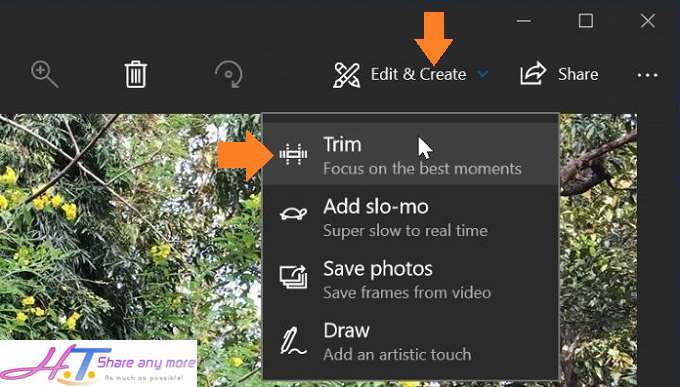
Sau đó hãy di chuyển thanh trượt bạn muốn cắt Video
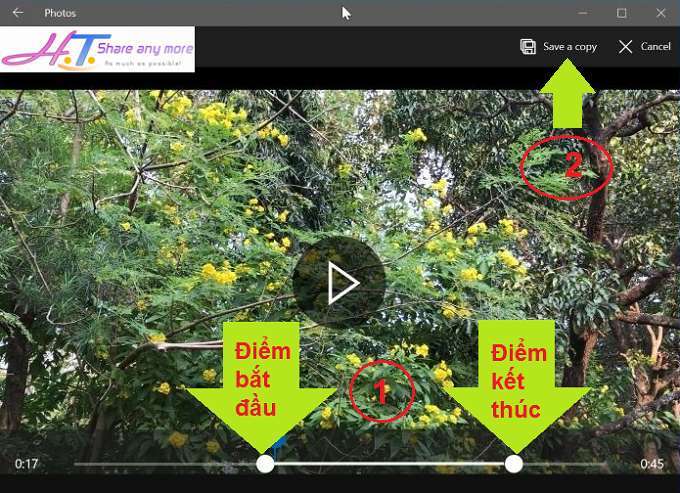
(1) Xác định vị trí bạn đầu và vị trí kết thúc mà bạn muốn cắt Video
(2) Sau khi xác định xong bạn chỉ cần chọn “Save a copy” là xong.
Như vậy với các thao tác rất đơn giản như trên bạn có thể dễ dàng cắt Video trong Windows 10 bằng cách sử dụng ứng dụng Photos có sẵn rồi đấy? Quá đơn giản để bạn có thể cắt video trên Windows 10 không cần cài đặt phần mềm phải không?
Cuối cùng không có gì hơn nếu bạn cảm thấy bài viết có ích hãy subscribe blog của mình thường xuyên để cập nhật những bài viết mới nhất qua Email – Chân thành cảm ơn!









